
时间:2020-10-13 03:35:28 来源:www.win10xitong.com 作者:win10
小编每日都会收到很多网友来咨询各种各样的电脑系统问题,今天就有一位网友说他遇到了win10开机密码怎么取消的情况,很多网友都没有关于win10开机密码怎么取消的问题的处理经验,那我们自己要如何做呢?小编今天测试了后梳理出了解决的方法步骤:1、打开控制面板,点击"更改账户类型"。2、选择需要取消密码的用户就能够很好的处理这个问题了。以下内容图文并茂的教你win10开机密码怎么取消的修复教程。
win10开机密码怎么取消
1、打开控制面板,点击"更改账户类型"。
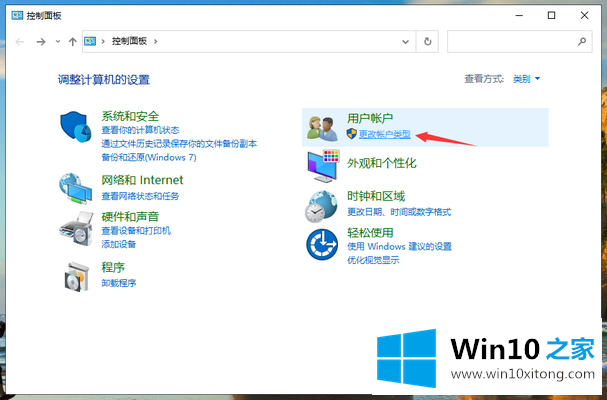
2、选择需要取消密码的用户。
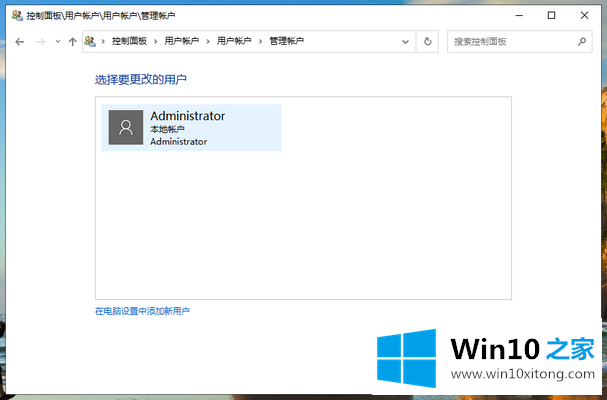
3、点击"更改密码"。
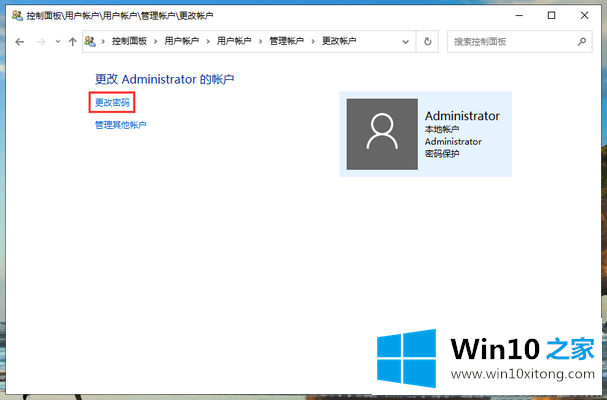
4、填写当前的开机密码,新密码留空不填,然后点击"更改密码"按钮就能取消电脑开机密码了。
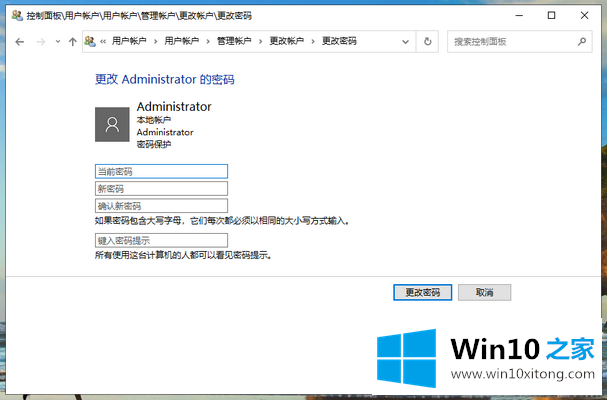
通过上述步骤,我们就能在win10系统上取消开机密码了。
关于win10开机密码怎么取消的修复教程就给大家说到这里了,小编很高兴能在这里把系统相关知识给大家分享。